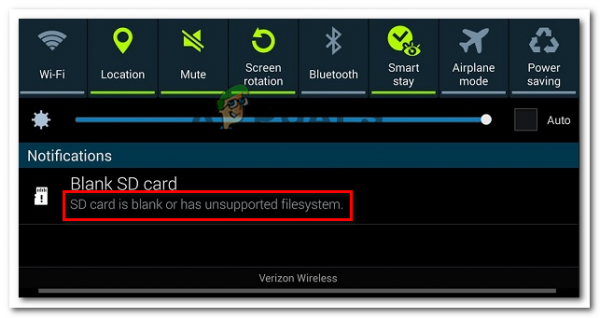Некоторые пользователи сообщают, что их SD/SDHC-карта внезапно перестала работать на их телефоне (или другом устройстве Android), и на панели уведомлений появляется следующее сообщение об ошибке: ‘SD-карта пусто или имеет неподдерживаемую файловую систему ‘.
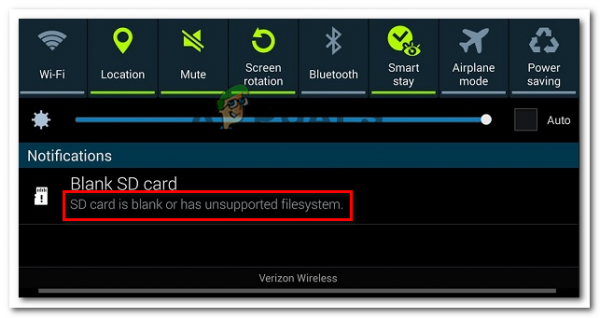
Причина Ошибка «SD-карта пуста или имеет неподдерживаемую файловую систему»?
Мы исследовали эту конкретную проблему, просмотрев различные отчеты пользователей и стратегии восстановления, которые они использовали для решения проблемы. Из того, что мы собрали, есть несколько распространенных сценариев, которые вызывают это конкретное сообщение об ошибке:
- Пользовательский сбой Android . Согласно различным отчетам пользователей, похоже, что некоторые модели телефонов имеют тенденцию давать сбой на SD-карте и отказываться распознавать ее до тех пор, пока не будет выполнен перезапуск. Обычно это происходит с модифицированными версиями Android (EMUI, OxygenOS, LineageOS). На стандартном Android очень мало случаев, когда эта проблема возникает.
- SD-карта содержит поврежденные файлы . Поврежденная или поврежденная SD-карта станет недоступной и может вызвать это. сообщение об ошибке. Обычно это сообщение об ошибке возникает из-за поврежденных файлов файловой системы, используемых Android.
- Скрытые файлы сбивают с толку Android . Как сообщили несколько пользователей, вы можете увидеть сообщение об ошибке, если SD-карта ранее использовалась на другом типе устройства. Вероятно, что некоторые скрытые файлы, оставленные другой ОС, обманывают Android, заставляя его поверить в то, что SD-карта не читается.
- SD-карта отформатирована с неподдерживаемой файловой системой – Еще одна распространенная причина, по которой вы можете столкнуться с этой проблемой, – это когда SD-карта отформатирована в файловой системе, не поддерживаемой Android. Android умеет работать только с Fat32, EXT3 и EXT4 (новые модели Android также поддерживают exFat).
- Грязный/неисправный слот для SD-карты . Эта проблема является также сообщалось, что это происходит в тех случаях, когда частицы грязи прерывают соединение между SD-картой и устройством Android. Также возможно, что слот SD на устройстве Android неисправен.
- Неисправная SD-карта . Вы также можете видеть сообщение об ошибке, потому что SD-карта вы испортилась. Имейте в виду, что SD-карта похожа на жесткий диск, а это означает, что ее надежность со временем ухудшится.
Если вы не можете решить проблему “SD-карта пуста или имеет неподдерживаемую файловую систему “, эта статья предоставит вам полный набор шагов по устранению неполадок. Ниже у вас есть набор методов, которые другие пользователи в аналогичной ситуации использовали для решения проблемы.. Для достижения наилучших результатов следуйте за потенциальными исправлениями в том порядке, в котором они представлены, пока не найдете исправление, которое устраняет проблему в вашем конкретном сценарии.
Метод 1. Перезагрузите устройство Android.
Прежде чем пытаться что-либо еще, попробуйте перезагрузить устройство Android и посмотрите, будет ли проблема решена при следующем запуске. Несколько пользователей в аналогичной ситуации сообщили, что проблема исчезла после перезагрузки телефона.
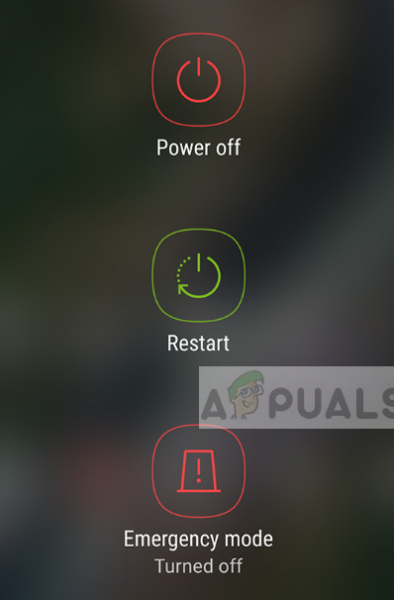
Однако , если вы видите, что проблема часто возвращается даже после перезапуска, перейдите к следующим методам, указанным ниже, чтобы попытаться решить ее на неопределенный срок.
Метод 2: Повторно вставьте SD-карту и очистите SD-слот
Еще одно возможное объяснение того, почему вы видите ошибку «SD-карта пуста или имеет неподдерживаемую файловую систему », заключается в том, что пыль или другие посторонние материалы прерывают соединение между картой micro-SD и вашим устройством Android.

Как Некоторые затронутые пользователи сообщили, что вы можете решить проблему, временно извлекая SD-карту и вставив ее в слот для SD-карты, чтобы удалить частицы грязи, которые могут прерывать соединение. Вы также можете использовать ватную палочку, смоченную в медицинском спирте, чтобы очистить слот для SD-карты, но убедитесь, что ваше устройство выключено в течение этого периода.
Если повторно вставляете SD-карту и чистите слот, это не так. Чтобы изменить ситуацию, перейдите к следующему методу, указанному ниже.
Метод 3: Подключите SD-карту к другому устройству Android
Теперь, прежде чем мы подключим SD-карту к компьютеру, чтобы попробовать некоторые дополнительные стратегии восстановления, давайте посмотрим, не вызвана ли проблема на самом деле слотом SD, подключив SD-карту к другому устройству Android.
Если SD-карта работает правильно на другом устройстве Android и ошибка «SD-карта пуста или имеет неподдерживаемую файловую систему » больше не появляется, вероятно, вы имеете дело с неисправной SD-картой. слот – в этом случае вам следует отправить устройство на гарантийное обслуживание или отнести его в телефонный магазин, чтобы заменить неисправный слот.
В случае возникновения такой же ошибки (или немного другой) появляется на разнице На другом устройстве Android, использующем ту же SD-карту, продолжайте выполнять следующие действия, чтобы решить проблему.
Метод 4. Запустите CHKDSK из командной строки с повышенными привилегиями
Некоторым пользователям, пытающимся разрешить ошибку «SD-карта пуста или имеет неподдерживаемую файловую систему », удалось заставить SD-карту нормально функционировать, запустив сканирование CHKDSK на это из командной строки с повышенными привилегиями. Эта процедура сканирует и исправляет любые повреждения файловой системы, которые могут обмануть систему Android и заставить ее думать, что она пустая..
Вот краткое руководство по запуску сканирования CHKDSK на SD-карте с помощью командной строки с повышенными привилегиями:
- Нажмите клавишу Windows + R , чтобы открыть диалоговое окно «Выполнить». Затем введите « cmd » и нажмите Ctrl + Shift + Enter , чтобы открыть командную строку с повышенными привилегиями. В ответ на запрос UAC (Контроль учетных записей пользователей) нажмите Да , чтобы предоставить права администратора.
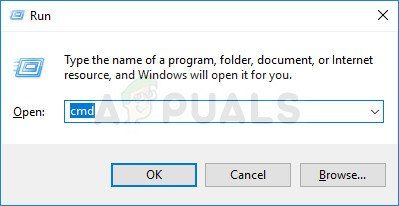
- В расширенной командной строке введите следующую команду, чтобы запустить сканирование CHKDSK:
chkdsk/X/f * Буква SD-карты *
Примечание. Имейте в виду, что * Буква SD-карты * является просто заполнителем. Не забудьте заменить его буквой вашей SD-карты.
- После завершения операции извлеките SD-карту из компьютера и снова подключите ее к устройству Android.
Если вы по-прежнему видите то же сообщение об ошибке, перейдите к следующему методу ниже.
Метод 5: Удаление скрытые файлы на вашей SD-карте
Другой довольно распространенной причиной, которая может вызвать ошибку «SD-карта пуста или имеет неподдерживаемую файловую систему », является наличие одного или нескольких скрытых файлов на SD-карте, из-за которых операционная система может поверить в то, что диск отформатирован в неподдерживаемой файловой системе.
Несколько пользователей, пытающихся разрешить одно и то же сообщение об ошибке, сообщили, что Проблема была полностью решена после того, как они проверили SD-карту на предмет скрытых файлов и удалили все вхождения. Но для просмотра скрытых файлов и папок на вашем компьютере вам необходимо внести некоторые изменения в настройки вашей папки.
Вот краткое руководство по всему этому:
- Извлеките SD-карту из вашего Android-устройства и подключите ее к вашему ПК через карту ридер.
- Убедившись, что SD-карта обнаружена вашим компьютером, нажмите клавишу Windows + R , чтобы открыть диалоговое окно «Выполнить». Затем введите « управляющие папки » и нажмите Enter , чтобы открыть экран Параметры проводника .
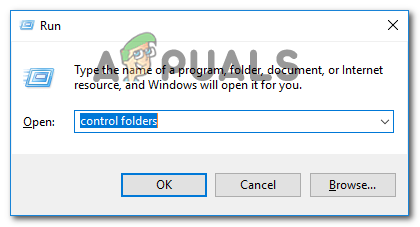
- В окне Параметры проводника перейдите к Вкладка «Просмотр и прокрутите вниз до раздела Скрытые файлы и папки (в разделе Расширенные настройки ). Как только вы попадете туда, установите переключатель в положение Показывать скрытые файлы, папки и диски . Не забудьте нажать Применить , чтобы сохранить изменения.
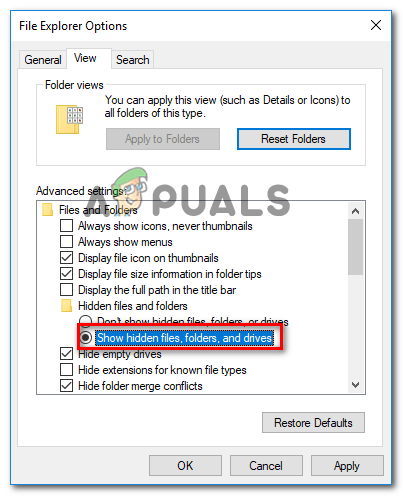
- Теперь, когда скрытые файлы включены в проводнике, перейдите на свою SD-карту и посмотрите, не видите ли вы какие-то новые файлы с прозрачными значками (это признак того, что файлы скрыты). Если вы обнаружите подобные случаи, удалите все скрытые файлы..
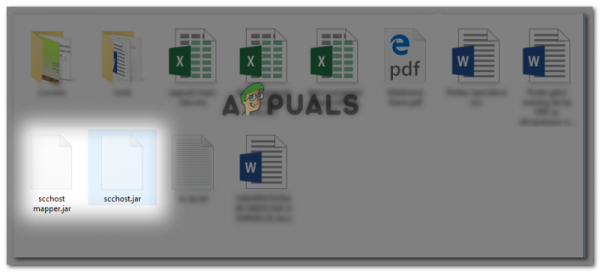
- После удаления всех скрытых файлов подключите SD-карту обратно к устройству Android и посмотрите, ошибка «SD-карта пуста или имеет неподдерживаемую файловую систему ».
Метод 6: Восстановление данных с неисправной SD-карты
Если вы зашли так далеко без результатов, весьма вероятно, что вы имеете дело с неисправной картой SD/SDHC, которую необходимо заменить. Но прежде чем вы сделаете это, вы можете восстановить данные с SD-карты, которая больше не работает.
Существует множество платных программ, которые позволят вам восстанавливать данные с флэш-памяти. карты, но есть и бесплатная альтернатива, которая отлично справится с этой задачей. MiniTool Power Data Recovery является одним из них.
MiniTool Power Data Recovery позволит вам восстанавливать данные с флэш-карт, смарт-карты памяти, карты памяти, микродиски, мультимедийные карты и т. д. Его также довольно легко использовать, но на всякий случай, если вы запутаетесь, следуйте инструкциям ниже, чтобы восстановить данные с неисправной SD-карты с помощью MiniTool Power Data Recovery .
- Перейдите по этой ссылке ( здесь ) и нажмите Скачать бесплатно , чтобы загрузить исполняемый файл установки MiniTool Power Data Recovery.
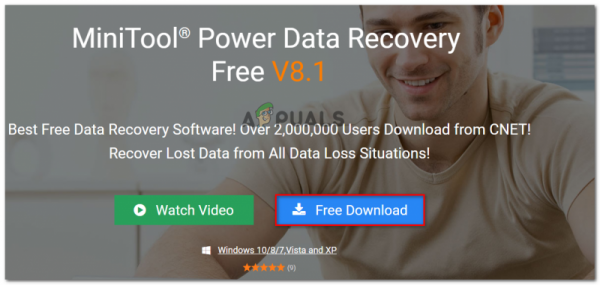
- Откройте исполняемый файл установки, примите UAC (запрос учетной записи пользователя) и следуйте инструкциям на экране, чтобы установить инструмент на свой компьютер.
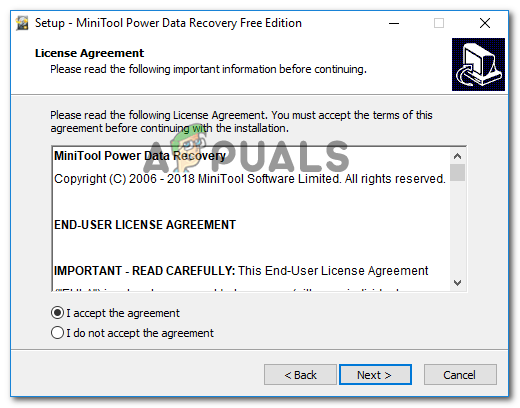
- Откройте программу MiniTool Power Data Recovery и вставьте неисправную SD-карту в ваш компьютер (через кардридер)
Нет te: Убедитесь, что вы установили драйверы для устройства чтения карт. - Щелкните SD-карту, которую вы хотите восстановить, и дождитесь завершения первоначального сканирования.
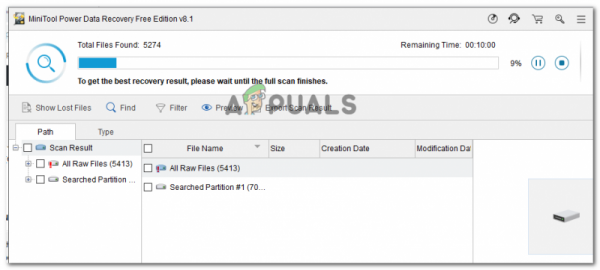
- После завершения сканирования выберите файлы (папки), которые вы хотите восстановить, и нажмите Сохранить.
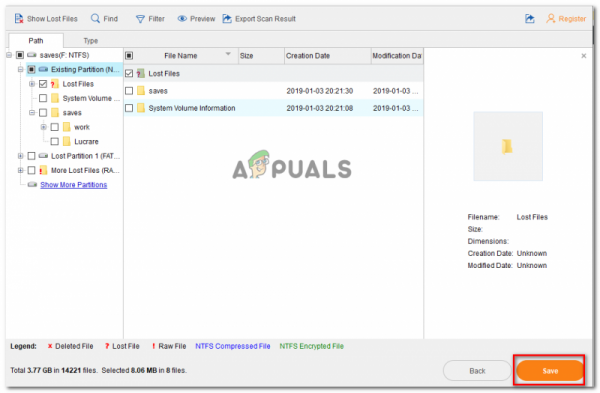
- Выберите каталог, в который вы хотите сохранить файлы с SD-карты, и нажмите Ok .
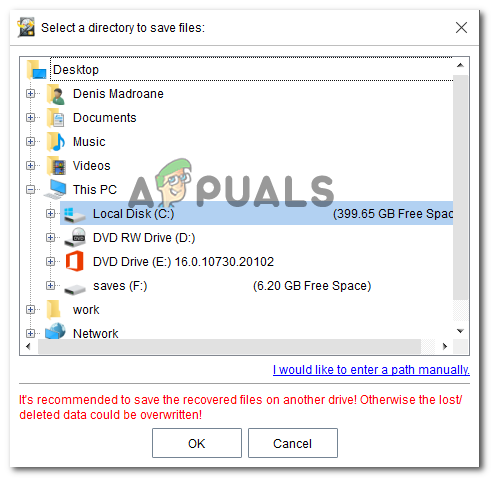
Метод 7. Форматирование SD-карты в другую файловую систему
Если вы сделали резервную копию данных с SD card, следуя методу 6, вы можете попробовать отформатировать SD-карту в другую файловую систему и посмотреть, можно ли использовать карту с вашим устройством Android. Но имейте в виду, что этот метод, вероятно, будет неэффективным, если SD-карта использовалась для работы на том же устройстве без изменения файловой системы.
Имейте в виду, что операционная система Android не поддерживает файловая система NTFS. Поэтому, если вы вставите SD-карту, отформатированную в NTFS, вы точно увидите ошибку «SD-карта пуста или имеет неподдерживаемую файловую систему ».
Неподдерживаемая файловая система является причиной проблемы. Использование компьютера Windows для повторного форматирования SD-карты в поддерживаемую файловую систему, такую как FAT32, EXT3, EXT4 или exFat, должно решить проблему навсегда.
Предупреждение: форматирование SD-карты приведет к удалению всех имеющихся на ней данных. Сделайте резервную копию своих данных или следуйте методу 6, чтобы восстановить все потерянные файлы, прежде чем приступить к действиям, описанным ниже.
Вот краткое руководство о том, как это сделать:
- Вставьте SD-карту в устройство для чтения карт и подключите к компьютеру.
- После обнаружения диска щелкните SD-карту правой кнопкой мыши и выберите «Форматировать…
- На экране Формат выберите поддерживаемую файловую систему (FAT32, EXT3, EXT4 или exFat).
- Оставьте размер единицы размещения по умолчанию (если вы не SD-карта нужна для чего-то особенного, для чего требуются индивидуальные настройки).
- Установите флажок Быстрое форматирование , если вы хотите, чтобы процесс был более быстрым.
- Нажмите Старт , чтобы начать процесс форматирования.
- Нажмите Да в окне подтверждения, чтобы запустить процесс форматирования.
- После завершения операции вставьте SD-карту обратно в телефон Android и посмотрите, доступна ли карта для чтения.
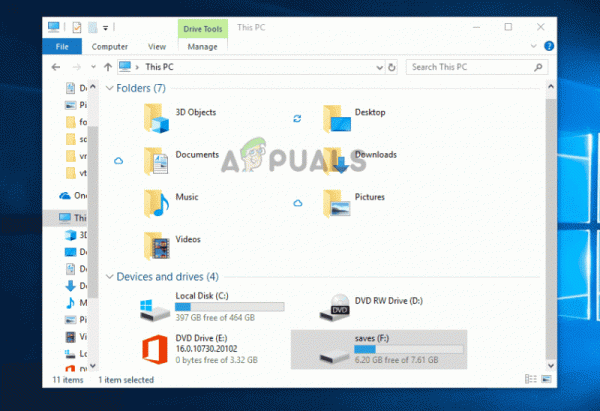
Если вы все еще видите ошибку ” SD-карта пуста или имеет неподдерживаемую файловую систему “даже после выполнения описанных выше действий очень вероятно, что SD-карта, с которой вы работаете, неисправна, и вам следует получить замену.